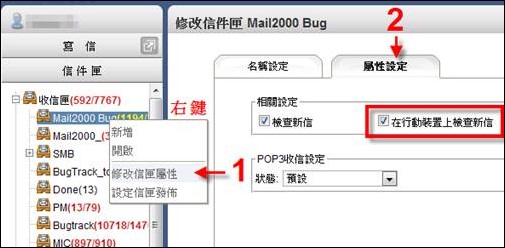
一般商務人士的信件太多,啟用新信通知後,手機頻繁通知,反而無法準確得到最重要的信件。想要解決這樣的煩惱,您可以結合 iMail 信件匣過濾的設計,讓您準確取得重要的新信通知訊息!
1. 進入 iMail 網頁中,在信件匣上點右鍵,選擇「修改信匣屬性/屬性設定」,可以在此處決定是否勾選「在行動裝置上檢查新信」。預設全部的信匣都會勾選,若您不需要,直接取消勾選並儲存設定就可以了。
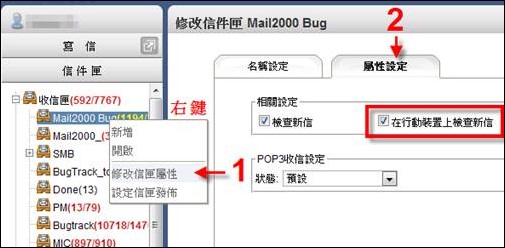
2. 除此之外,您更可以搭配 iMail強大的信件過濾功能,讓您依需求自訂信件過濾條件,將特定的信件放入指定的信匣或設定文字標籤等,讓系統自動為您做好信件分類。以下說明設定方式:
l 設定信件匣過濾規則
(1) 於左側功能選單的「個人設定」中,展開「信件處理」,點選「信件過濾」進入信件過濾設定的頁面。
(2) 點選〔增加〕開始新增過濾規則,在新增過濾規則的頁面中,點選〔啟用〕過濾規則,設定過濾條件包括:編輯條件式與動作狀態(支援多重過濾條件與動作)。
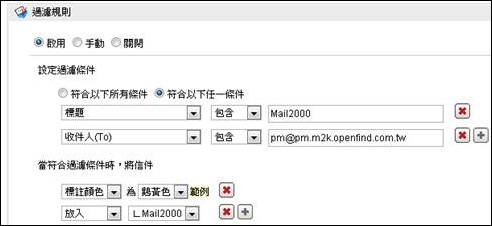
l 備註:
n 設定「附檔大小」過濾條件時,系統會逐一比對信件裡所有附檔;任一附檔符合條件,即執行過濾動作。
n 設定「本文」過濾條件時,將一併檢查簽名檔;設定「附檔名稱」或「附檔大小」過濾條件時,將一併檢查電子名片vcard。
n 信件與附檔大小的基本單位為「byte」,例:輸入 100 表示 100 bytes;使用者亦可輸入「數字 + k」,例:輸入 100k 表示 100*1024 bytes;或輸入「數字 + m」,例:輸入 100m 表示 100*1048576 bytes。
n 想將信件放入指定信匣時,也可在此建立新信件匣直接放入。
(3) 若所設定的過濾規則只適用於限制時段,請勾選「限期過濾」,於其中勾選限期過濾,並指定欲執行過濾規則的時段。
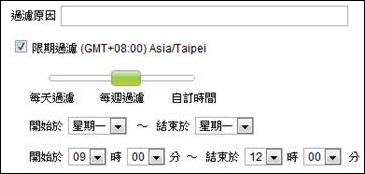
(4) 設定編輯完成後點選〔確定〕,即完成新增信件過濾規則的動作。
3. 使用範例:
Crystal 是老闆的貼身秘書,只要老闆發信過來,不管時間早晚身處何地,都要馬上處理,但秘書的職位常常會有繁多的會議通知和公文申請的訊息,讓 Crystal 每每看信都眼花撩亂,外出時也處於緊繃狀態,深怕遺漏老闆的交付,養成了上網收信強迫症。
其實 Crystal 只要透過 iMail 新信通知與信件過濾的功能結合,就能大幅減輕他的壓力了,以下示範設定步驟:
(1) 參考上述說明,進入信件過濾設定頁面,新增一筆過濾規則:
l 過濾條件:
寄件人(envelope-from資訊) 包含 boss@pm.m2k.openfind.com.tw
l 當符合過濾條件時,將信件
放入新信件匣…(自訂一個新信匣的名稱:老闆來信)
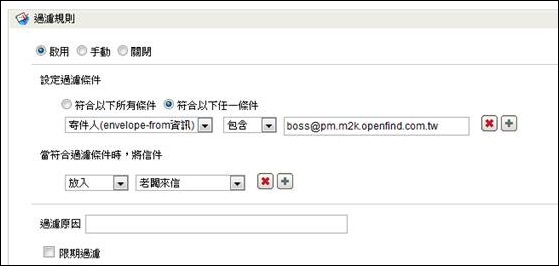
(2) 重新整理頁面後,確認「老闆來信」中的「行動裝置上檢查新信」已啟用,並取消其他不重要的信匣的「行動裝置上檢查新信」設定。
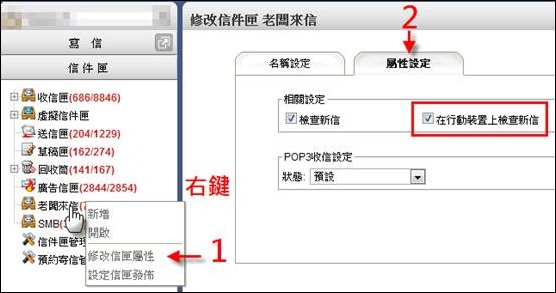
只要完成這兩個步驟就能解決 Crystal 多年的困擾,以後就能放心地使用手機主動通知老闆是否有來信,不必時時刻刻盯著信件匣了!
關聯目錄